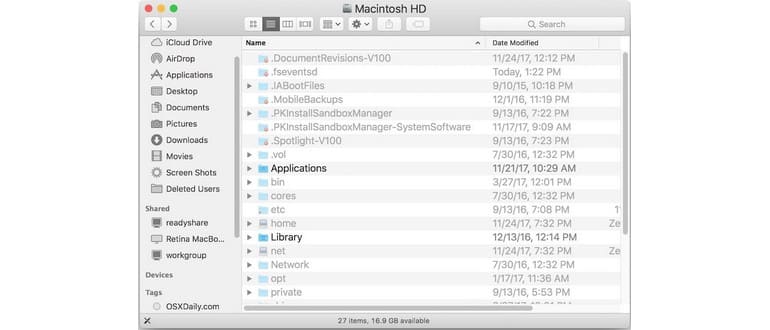Le versioni moderne di macOS offrono un modo rapido e semplice per rivelare file invisibili su un Mac; tutto ciò che serve è una scorciatoia da tastiera. Con una semplice sequenza di tasti, puoi visualizzare istantaneamente i file nascosti su un Mac e, con un’altra pressione della stessa scorciatoia, puoi anche nascondere di nuovo i file. Questo è di gran lunga il modo più veloce per mostrare e nascondere i file invisibili su un Mac. Non è necessario utilizzare il comando defaults per mostrare i file nascosti (anche se funziona ancora), puoi semplicemente usare la comoda scorciatoia da tastiera ovunque nel Finder o in una finestra di dialogo di accesso ai file.
Per utilizzare la scorciatoia da tastiera dei file nascosti, avrai bisogno di una versione moderna del sistema operativo macOS, inclusi macOS High Sierra e macOS Sierra; qualsiasi versione oltre la 10.12 dovrebbe supportare i file invisibili per attivare la scorciatoia.
Se non conosci il concetto, i file e le cartelle nascosti su un Mac sono in genere elementi a livello di sistema, dati di configurazione o altri file o cartelle che di solito sono nascosti all’utente medio per un motivo. Pertanto, la rivelazione di file nascosti è necessaria solo per gli utenti Mac più avanzati, che si tratti di visualizzare, modificare o gestire alcuni file o cartelle invisibili e i loro contenuti.
Come mostrare i file nascosti su Mac con una scorciatoia da tastiera
Usare la scorciatoia da tastiera per mostrare i file nascosti è incredibilmente semplice. Ecco come funziona:
- Dal Finder di macOS, accedi a qualsiasi cartella in cui potrebbero essere presenti file nascosti (ad esempio, la directory principale Macintosh HD o la cartella Inizio utente).
- Ora premi Command + Shift + Punto per attivare immediatamente la visualizzazione dei file nascosti.

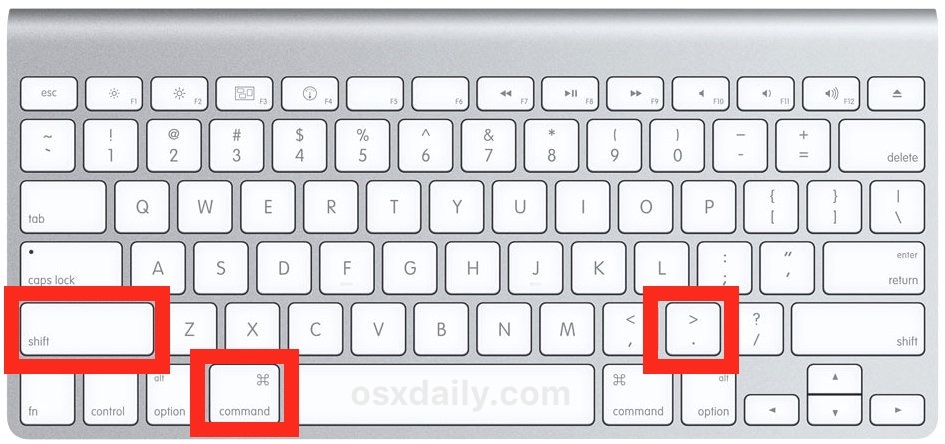
Ecco un esempio di come appare la directory Macintosh HD dopo che i file nascosti sono stati resi visibili. Lo stesso vale quando i file nascosti vengono nuovamente resi invisibili. Questo è dimostrato nel formato GIF animato, così puoi vedere i file nascosti che appaiono e scompaiono:
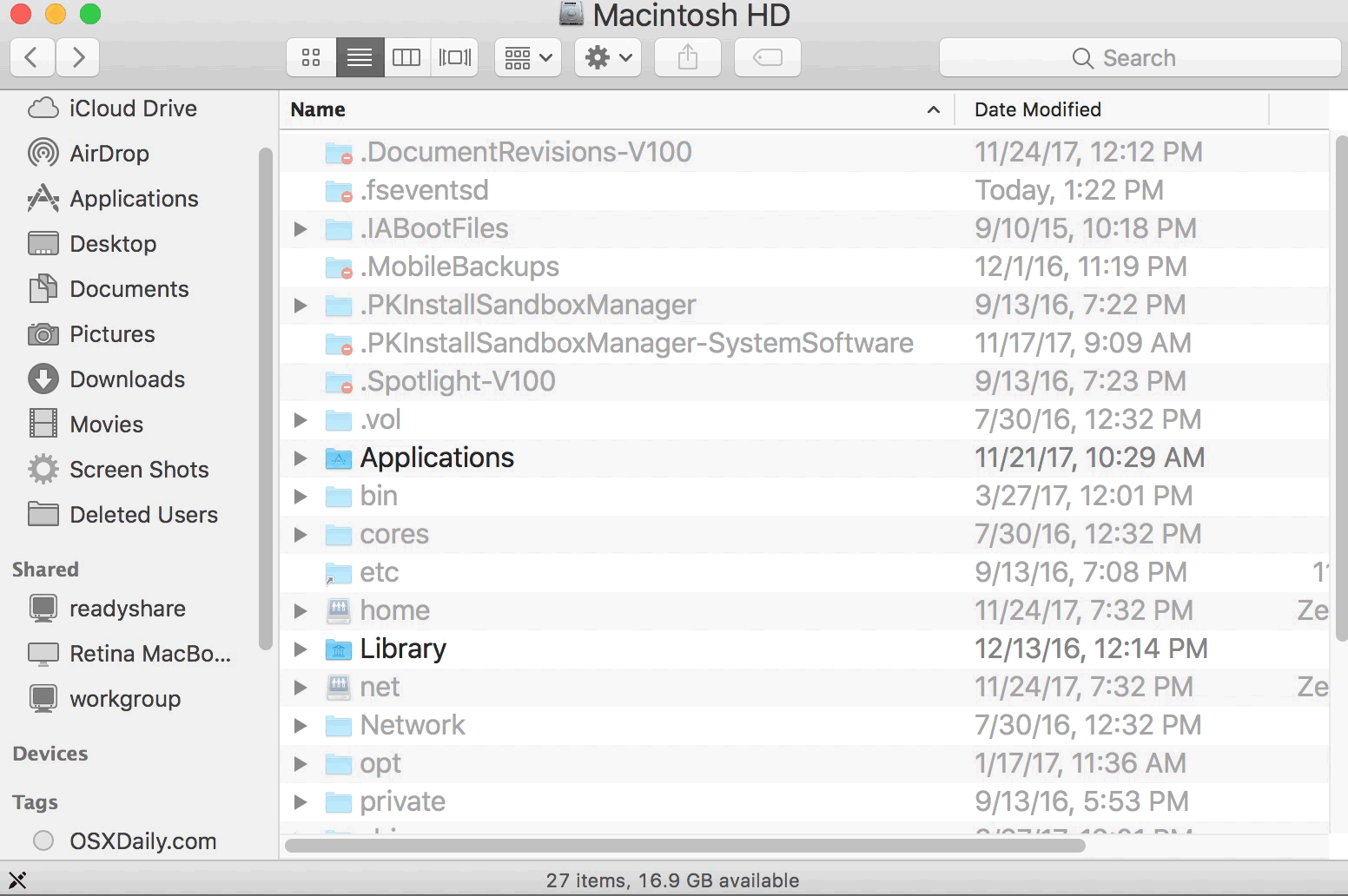
Come puoi notare, i file e le cartelle nascoste diventano visibili e invisibili quando viene premuto il tasto di scelta rapida della tastiera.
I file e le cartelle nascosti, spesso contrassegnati come tali tramite il comando chflags, setfile o posizionando un punto come prefisso del nome, diventeranno immediatamente visibili. I file nascosti ora visibili verranno visualizzati con nomi e icone leggermente sbiaditi, per offrire un indicatore visivo del fatto che si tratta di file o cartelle solitamente nascosti.
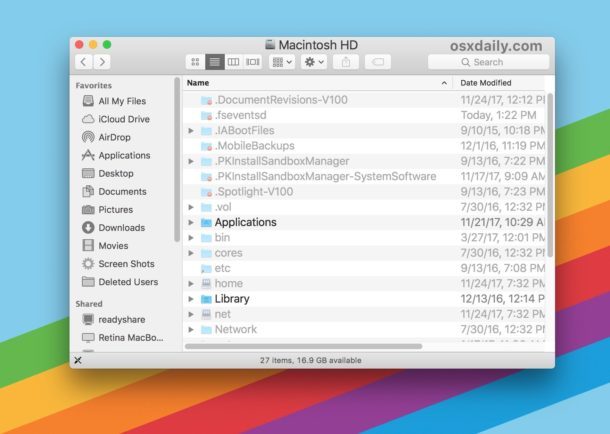
Nota che, con i file nascosti resi visibili, questi saranno visibili in tutte le cartelle sul Mac, proprio come accade se usi il comando defaults per mostrare i file nascosti in macOS e Mac OS X. La grande differenza tra le moderne versioni di macOS e le versioni precedenti è che ora è disponibile la scorciatoia da tastiera Command + Shift + Punto per mostrare e nascondere elementi invisibili nel Finder, mentre prima dovevi usare il comando di default nel Terminale per rivelare o nascondere quei file e cartelle. Se preferisci l’approccio della linea di comando per qualsiasi motivo, è ancora disponibile per le versioni di macOS moderne.
Come nascondere i file nascosti su Mac con la scorciatoia da tastiera
E naturalmente puoi passare rapidamente a nascondere nuovamente i file invisibili utilizzando la stessa scorciatoia da tastiera:
- Naviga ovunque nel Finder di macOS e premi nuovamente Command + Shift + Punto per nascondere i file invisibili.
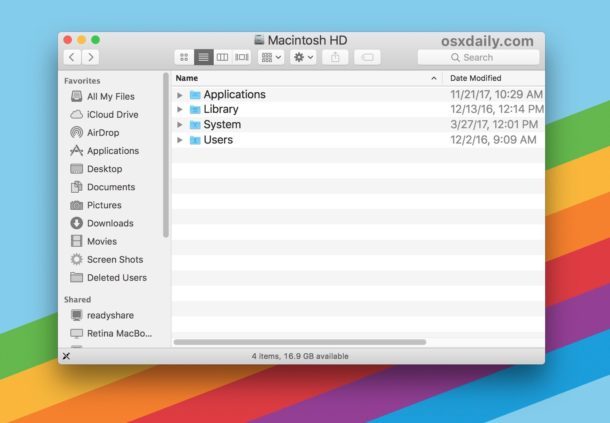
La commutazione della scorciatoia da tastiera dei file nascosti avrà un impatto su tutte le cartelle sul Mac.
Command + Shift + Punto è la scorciatoia da tastiera per la commutazione di file nascosti in macOS
Ricorda che premendo Command + Shift + Punto nel file system di macOS si nasconderanno o mostreranno i file invisibili.
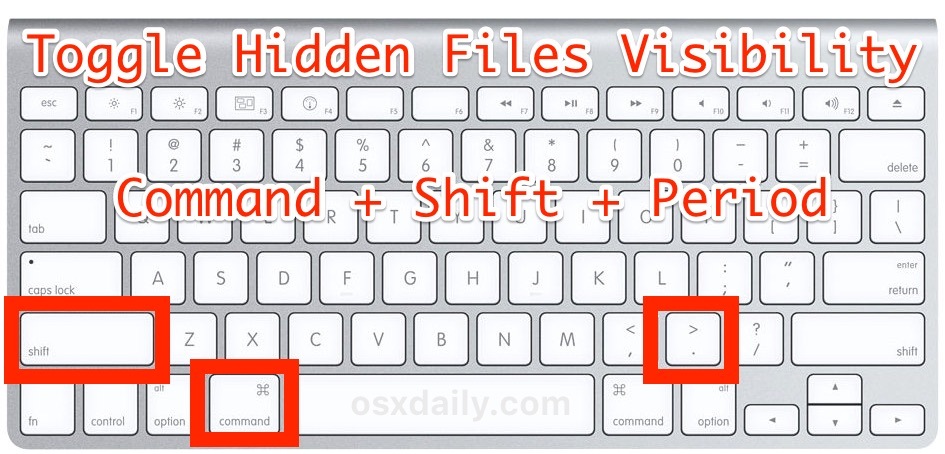
L’indicatore visivo di file e cartelle nascoste è abbastanza ovvio. Ecco una cartella (root Macintosh HD) con file nascosti invisibili, lo stato di default:
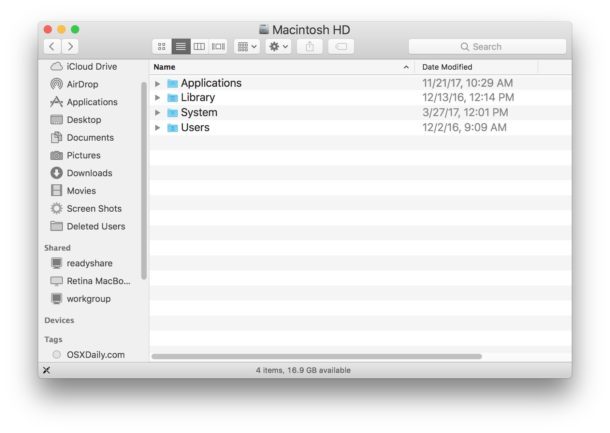
Ed ecco la stessa cartella con i file nascosti resi visibili tramite la scorciatoia da tastiera. Come puoi vedere, ci sono molti altri elementi nella stessa directory che sono nascosti dalla solita vista del Finder dell’utente. Ogni file o cartella nascosti è rappresentato dall’icona opaca sbiadita e dal nome:
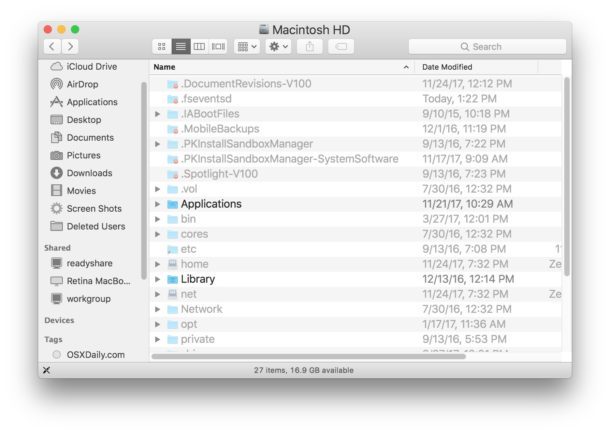
Se questa scorciatoia da tastiera ti suona familiare e sei un utente Mac di vecchia data, è probabilmente perché il trucco Command + Shift + Punto ha lavorato a lungo per attivare la visualizzazione di elementi invisibili nelle finestre di dialogo Apri e Salva. Ora, la stessa scorciatoia da tastiera può attivare anche la visibilità degli oggetti invisibili nel Finder di macOS.
Come accennato in precedenza, puoi ancora mostrare e nascondere i file nascosti in macOS con un comando di default se lo desideri, oppure puoi abilitare con un comando defaults e nasconderli di nuovo con il tasto sopracitato, ma la sintassi delle stringhe di default non è più necessaria per accedere rapidamente ai file nascosti.
Ancora una volta, questo trucco di scorciatoie da tastiera si applica solo alle versioni moderne di macOS. Le versioni precedenti del sistema operativo dovranno invece utilizzare il metodo della riga di comando.
Novità su macOS nel 2024
Con l’arrivo di macOS 14, Apple ha reso ancora più intuitivo l’accesso ai file nascosti. La scorciatoia Command + Shift + Punto è rimasta, ma ora puoi anche personalizzare le impostazioni per decidere quali file vengono mostrati di default. Inoltre, Apple ha migliorato la gestione delle app e dei file, permettendo agli utenti di filtrare facilmente i file in base alla loro visibilità e tipologia.
Per gli utenti avanzati, ci sono nuove opzioni nella Terminale che consentono di gestire i file nascosti con maggiore precisione, inclusi comandi per visualizzare solo specifici tipi di file. Questo rende macOS non solo più user-friendly, ma anche più potente per coloro che desiderano un controllo maggiore sui loro file.
Se sei un appassionato di tecnologia, ti consiglio di esplorare queste nuove funzionalità e vedere come possono migliorare la tua esperienza su Mac. Con la giusta conoscenza, puoi sfruttare al massimo il tuo sistema e avere accesso a tutti quei file che una volta erano solo un mistero.